ゼロから始めるChromebook生活「基本的過ぎてどこにも書いてないから調べる」篇。
まえおき
Chromebook上で動いているOSのバージョン73以降は、CrostiniというLinuxコンテナが、標準実装されて、工夫することなく利用できます。これはWindowsで言うところのパワーシェルのようなもので(正確には違います)Linux向けアプリケーションやコマンドを利用できます。
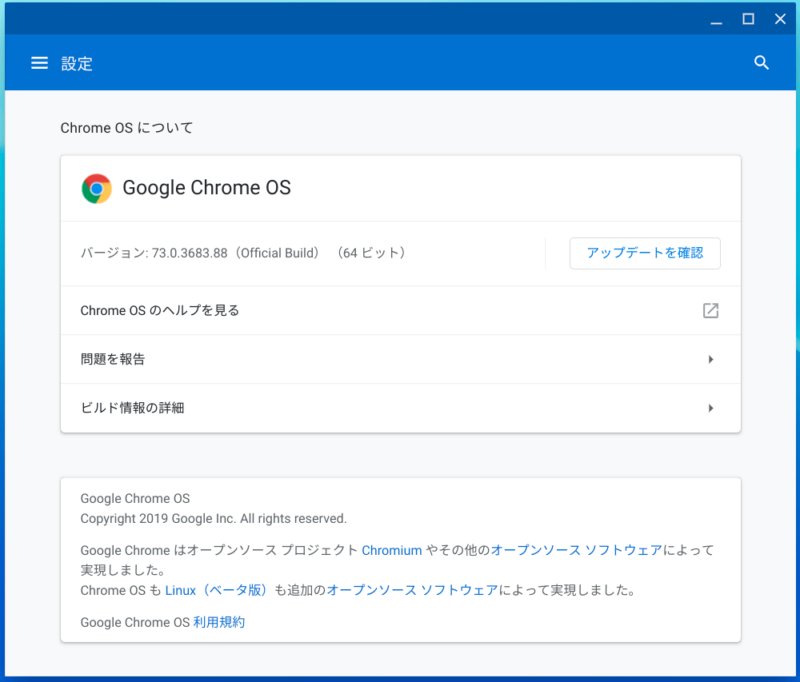
あわせて、LinuxコンテナとChromeOSのフォルダを共有すると、ファイルに対してLinuxコマンドを利用できるようになります。
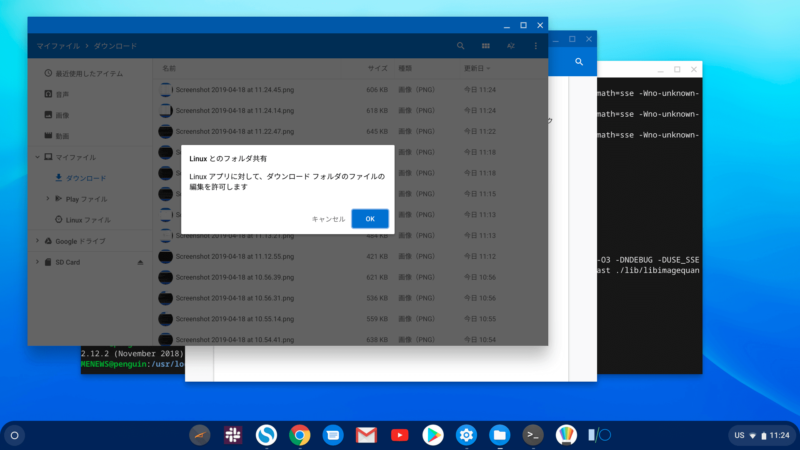
これを利用して、pngquantでファイルを圧縮したり、heif-convertで画像ファイルのフォーマット変更をしたりすると、かなりChromebook単体で作業できるようになり、とても素敵な生活ができるようになります。と思ってるんです。きっと、多分。
Crostiniといっても基本的にはLinuxなので、ググると出てくるのですが、基本的なLinuxを知らずにCrostiniに来ているので、界隈では当然知っている前提で書かれている記事を読むといちいち困ります。環境依存してることを知るための方法すらわからなかったり。
それをみつけたらいちいち書いていくスタイルです。
ほんだい
CrostiniはUTF8なので日本語も表示できますが、字体が見慣れないので見慣れた漢字に変更します。
フォントの導入
$ sudo apt -y install task-japanese locales-all fonts-ipafont
$ sudo localectl set-locale LANG=ja_JP.UTF-8 LANGUAGE="ja_JP:ja"
$ source /etc/default/locale日本語変換ツール(IME)の導入
$ sudo apt install fcitx-mozc起動
$ export XMODIFIERS=@im=fcitx
$ fcitx-autostart自動起動設定
VIM の使い方:https://qiita.com/okamos/items/c97970ab34ff55ff3167
$ sudo vim /etc/systemd/user/cros-garcon.service.d/cros-garcon-override.confEnvironment="GTK_IM_MODULE=fcitx"
Environment="QT_IM_MODULE=fcitx"
Environment="XMODIFIERS=@im=fcitx"
$ sudo vim .sommelierrc/usr/bin/fcitx-autostart
$ exitCrostiniを閉じて再起動します。
おまけ
$ fcitx-configtoolmozc japanese
$ /usr/lib/mozc/mozc_tool --mode=config_dialogATOK




